火狐浏览器调整字体大小的详细操作方法
1、打开火狐浏览器,在浏览器右上角找到菜单按钮,点击打开浏览器菜单。
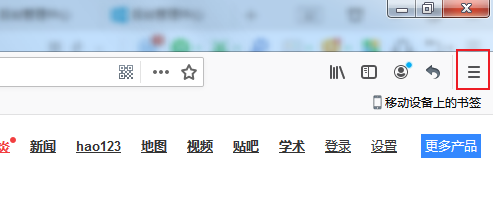
2、在下方弹出的菜单列表中选择“选项”打开选项页面。
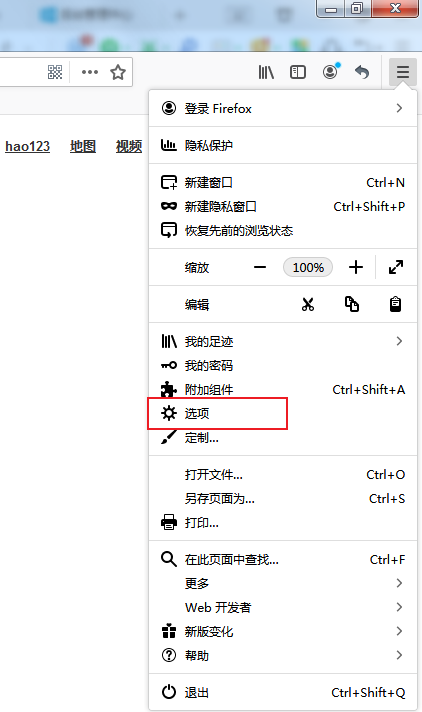
3、进入浏览器选项的页面后默认是在“常规”设置页面的,我们下拉页面找到“语言和外观”模块。
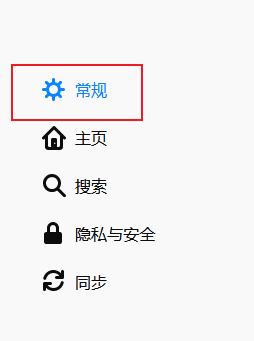
4、在语言和外观模块就可以对字体样式和字体大小进行设置了,同时我们还可以点击“高级”按钮进行更详细的设置。
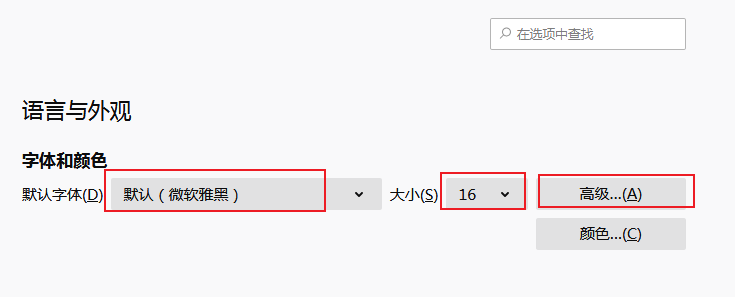
以上就是火狐浏览器调整字体大小的详细操作方法,如果你在使用火狐浏览器的时候赶紧浏览器默认的字体太小,可以参考上面的方法来放大哦!
分类
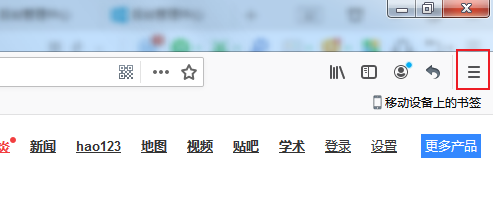
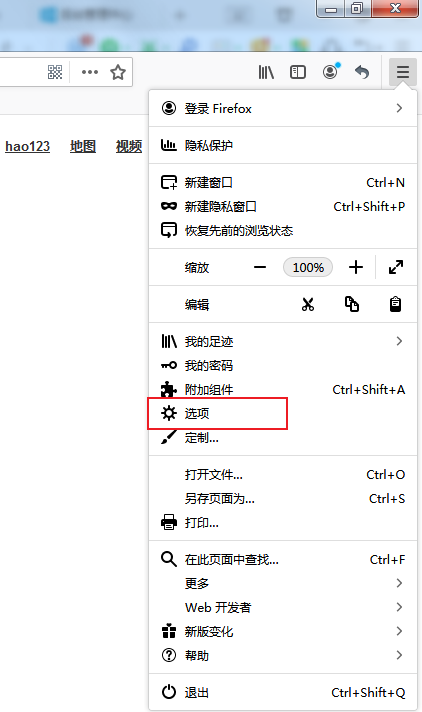
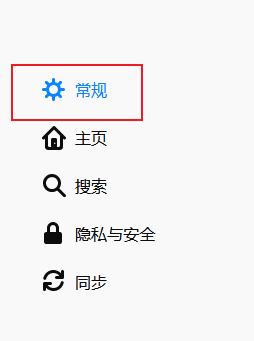
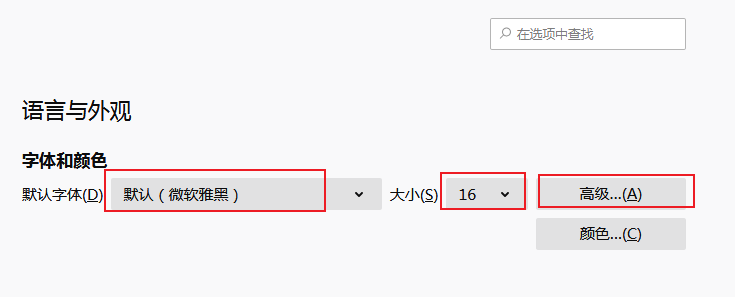
相关文章